Kako blokirati Windows 10 April Update od namestitve na osebne računalnike
Microsoft je izdal posodobitev za Windows 10. april 30. aprila. Vendar mnogi uporabniki ne nameravajo namestiti te različice operacijskega sistema Windows 10 takoj, ko je na voljo. Windows 10 je znan po svoji množici napak, ki se pojavijo kmalu po tem, ko se uporabniki odločijo, da bodo pritisnili gumb za nadgradnjo. Pravzaprav so tehnična vprašanja neločljivo povezana z vsakim lansiranjem Windows 10.
Posledica tega je, da mnogi uporabniki raje odložijo posodobitev sistema Windows 10. april, da bi kupili več časa, da Microsoft popravi začetne težave.
Ko gre za blokiranje posodobitev, so uporabniki operacijskega sistema Windows 10 Pro veliko srečnejši od uporabnikov sistema Windows 10 Home. Slednje nimajo toliko možnosti, da bi zakasnile posodobitve in poročila o prisilnih nadgradnjah, ki se bodo pojavili na seznamu pritožb vsakič, ko Microsoft predstavi novo različico operacijskega sistema.
Blokiraj Windows 10. april
- Kako odložiti Windows 10 Update na Windows 10 Home
- Zaustavite storitev Windows Update
- Ostani na merjenem priključku
- Kako odložiti April Update na Windows 10 Pro
- Zaustavite storitev Windows Update
- Blokiraj posodobitev programa Windows 10. april z zaustavitvijo posodobitev
- Izberite možnost Polletni kanal
- Blokiraj posodobitev programa Windows 10. aprila z uporabo pravilnika skupine
WindowsReport je tu, da vam pomaga in vam bomo povedali, katere korake morate slediti, da preprečite, da bi se posodobitev programa Windows 10. april namestila na vašo napravo.
Kako odložiti Windows 10 April Update na Windows 10 Home
1. Zaustavite storitev Windows Update
- Za Start> vnesite 'run'> zaženite okno Run
- Vnesite services.msc > pritisnite Enter
- Poiščite storitev Windows Update> dvakrat kliknite nanjo, da jo odprete
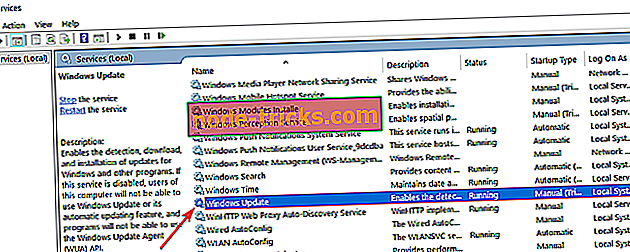
- Pojdite na zavihek Splošno> Vrsta zagona> izberite Onemogočeno
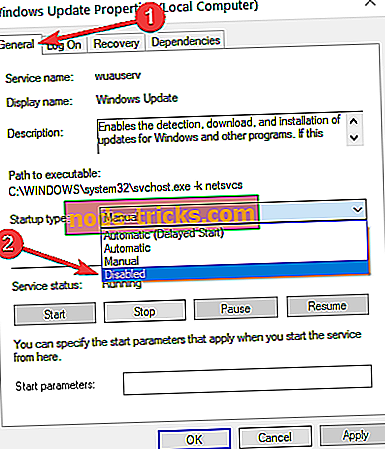
- Znova zaženite računalnik> ne namestite posodobitev, dokler ne vključite storitve Windows Update znova.
2. Ostanite na merjenem priključku
Če uporabljate Windows 10 Home, lahko posodobitve blokirate tudi tako, da nastavite računalnik na merjeno povezavo. To naredite tako:
- Pojdite v Nastavitve> Omrežje in internet> Izberite Wi-Fi> Upravljanje znanih omrežij
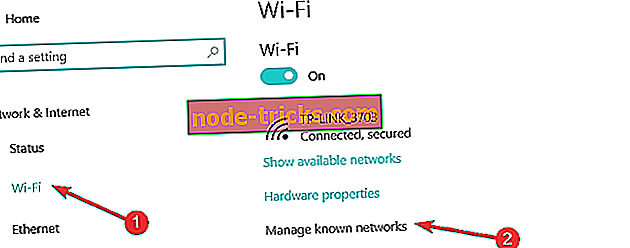
- Izberite omrežje Wi-Fi> pojdite v Lastnosti
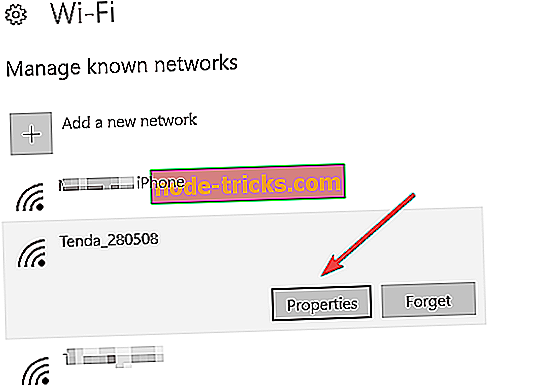
- Pomaknite se navzdol do merjene povezave in omogočite možnost

Kako odložiti Windows 10 April Update na Windows 10 Pro
Kot je navedeno zgoraj, imajo uporabniki programa Windows 10 Pro na voljo več možnosti za zakasnitev posodobitev. Torej, če ste uporabnik programa Windows 10 Pro, lahko uporabite tudi zgoraj navedeno metodo za blokiranje posodobitve aprila.
Poleg te rešitve lahko posodobitve blokirate tudi tako, da sledite spodnjim navodilom.
1. Blokirajte posodobitev aprila, tako da zaustavite posodobitve
Pojdite v Nastavitve> Posodobitve in varnost> Napredne nastavitve> Vklopite preklop preklapljanja »Začasno ustavi posodobitve«

Kot lahko vidite, je to le začasna rešitev, saj lahko posodobitve blokirate le za omejeno časovno obdobje.
Posodobitve lahko odložite tudi dalj časa, tako da omogočite naslednje nastavitve:
- Pojdite v Nastavitve> Posodobitve in varnost> Napredne nastavitve
- Izberite »Izberite, ko so nameščene posodobitve«> preložite posodobitve za 365 dni
- Prekličite posodobitve kakovosti za 30 dni.

2. Izberite možnost Polletni kanal
Posodobitev za Windows 10. april vam omogoča, da preložite posodobitve za približno štiri ali pet mesecev. Če ste Insider, sledite tem navodilom:
- Pojdite na stran Nastavitve> pojdite na Posodobitve in varnost
- Izberite Dodatne možnosti> pojdite na "Izberite, kdaj so posodobitve nameščene"
- V spustnem meniju izberite možnost »Polletni kanal«.
Če uporabljate posodobitev za ustvarjalce ali posodobitev za ustvarjalce padca, ne boste imeli dostopa do možnosti polletnega kanala. Namesto tega se prikaže ta zaslon:

Nato lahko začasno ustavite posodobitve funkcij za 365 dni in posodobitve kakovosti za 30 dni, kot je prikazano zgoraj.
3. Blokirajte posodobitev aprila z uporabo pravilnika skupine
Z urejevalnikom pravilnika skupine lahko tudi blokirate posodobitev za ustvarjalce programa Sprint.
- Pojdite na Start> vnesite gpedit.msc > pritisnite Enter
- Pomaknite se do možnosti Konfiguracija računalnika> Skrbniške predloge
- Pojdite v komponente Windows> izberite Windows Update> Odloži posodobitve za Windows
- Nato dvokliknite »Izberi, ko so prejete gradnje predogledov in posodobitve funkcij« ali »Izberite, ko prejmete posodobitve funkcij« (odvisno od tega, ali ste notri ali ne).
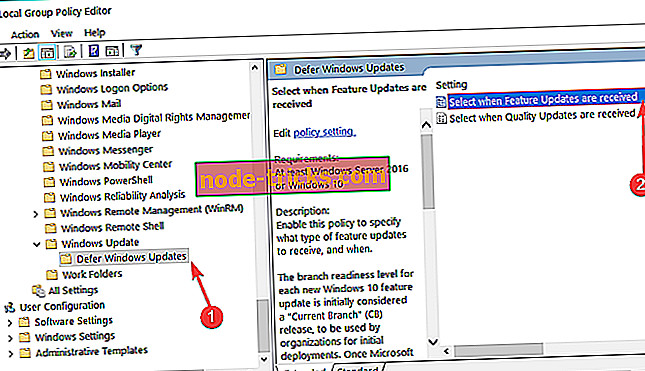
- Izberite »Omogoči«> izberite kanal posodobitve, ki ga želite uporabiti, in število dni, za katere želite, da se posodobitve posodobijo.

Na voljo so vam predlogi, ki vam bodo pomagali blokirati posodobitve sistema Windows, vključno s posodobitvijo za Windows 10. april. Že veliko poročil o različnih tehničnih vprašanjih, ki vplivajo na to novo različico Windows 10. Tipkovnice na dotik se na primer ne odzivajo, aplikacije aplikacije Fluent Design so zamaknjene, nastavitve grafične kartice NVIDIA niso na voljo, različne bližnjice ne delujejo tako, kot je predvideno, in tako naprej. Torej, če želite uživati stabilno različico operacijskega sistema, imate veliko razlogov za zamudo pri namestitvi posodobitve Windows 10. april, dokler Microsoft ne odpravi vseh teh napak.
Opomba urednika: Ta objava je bila prvotno objavljena 2. aprila in je bila od takrat posodobljena za svežino in natančnost.

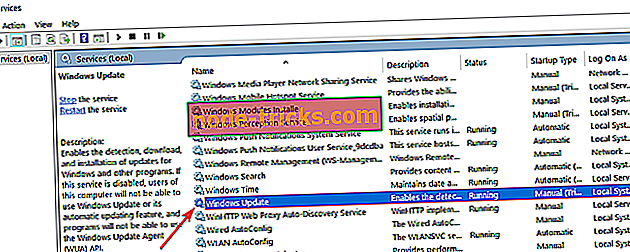
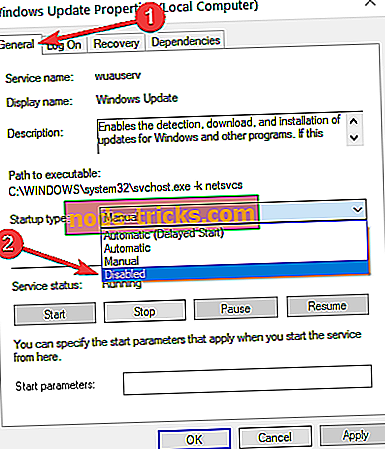
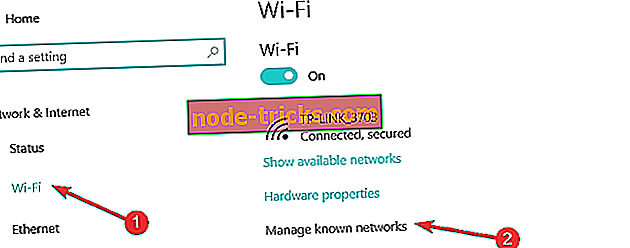
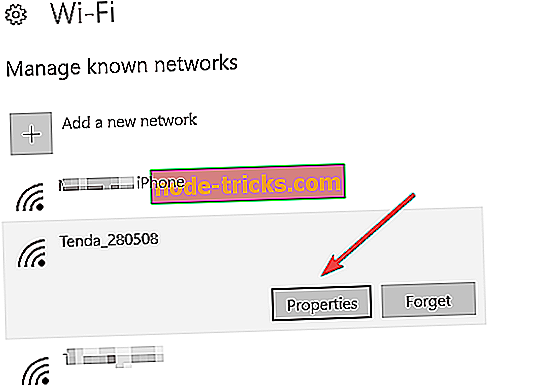
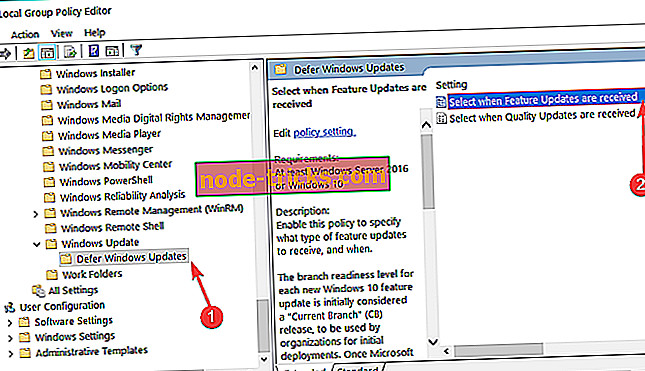

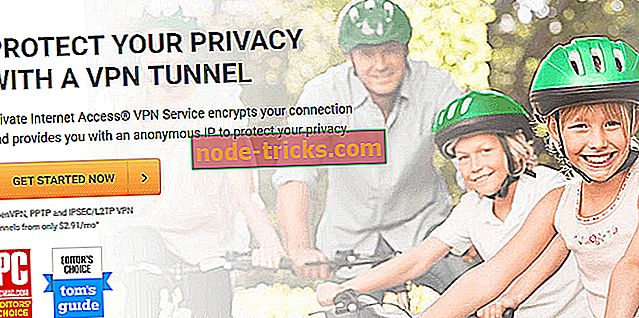





![Napaka »Zapiši na disk: Dostop zavrnjen« z uTorrent [Fix]](https://node-tricks.com/img/fix/574/write-disk-access-denied-error-with-utorrent.jpg)